المقدمة
يوضح هذا المستند كيفية تكوين إعدادات ملفات تعريف الارتباط لعزل المستعرض البعيد باستخدام Chrome و Firefox و Edge.
المتطلبات الأساسية
المتطلبات
توصي Cisco بأن تكون لديك معرفة بالمواضيع التالية:
- الوصول الآمن
- RBI (عزل المستعرض البعيد)
- Google Chrome
- Mozilla Firefox
- Microsoft Edge
المكونات المستخدمة
تستند المعلومات الواردة في هذا المستند إلى مكونات البرامج والمكونات المادية التالية:
- الوصول الآمن
- Google Chrome (نسخة - 120.0.6099.111)
- موزيلا فيرفكس (الإصدار - 121.0)
- Microsoft Edge (الإصدار - 120.0.2210.91)
تم إنشاء المعلومات الواردة في هذا المستند من الأجهزة الموجودة في بيئة معملية خاصة. بدأت جميع الأجهزة المُستخدمة في هذا المستند بتكوين ممسوح (افتراضي). إذا كانت شبكتك قيد التشغيل، فتأكد من فهمك للتأثير المحتمل لأي أمر.
التكوين
من أجل تكوين إعدادات ملفات تعريف الارتباط ل RBI في Google Chrome أو Mozilla Firefox أو Microsoft Edge، يجب عليك تنفيذ الخطوات التالية:
Google Chrome
قم بتشغيل Google Chrome وانقر على النقاط الرأسية الثلاث في الزاوية العلوية اليمنى من المستعرض.
- من القائمة، قم بالمرور فوقها
Settings وانقر عليها. بدلا من ذلك، يمكنك الكتابة chrome://settings/ في شريط العناوين والضغط على مفتاح الإدخال
- في الشريط الجانبي الأيسر، ترى فئات مختلفة. انقر فوق للوصول
Privacy and securityإلى إعدادات مختلفة متعلقة بالخصوصية ثم انقر فوق Site settings كما هو موضح أدناه:
 جوجل كروم - إعدادات الموقع
جوجل كروم - إعدادات الموقع
- قم بالتمرير لأسفل وانقر فوق
Additional Content settings ثم انقر فوق On-device site dataكما هو موضح أدناه:
 Google Chrome - بيانات الموقع على الجهاز
Google Chrome - بيانات الموقع على الجهاز
- قم بالتمرير لأسفل وانقر فوق
Addالخيار Allowed to save data on your device وأضف الموقع [*.]rbi-umbrella.com كما هو موضح أدناه:
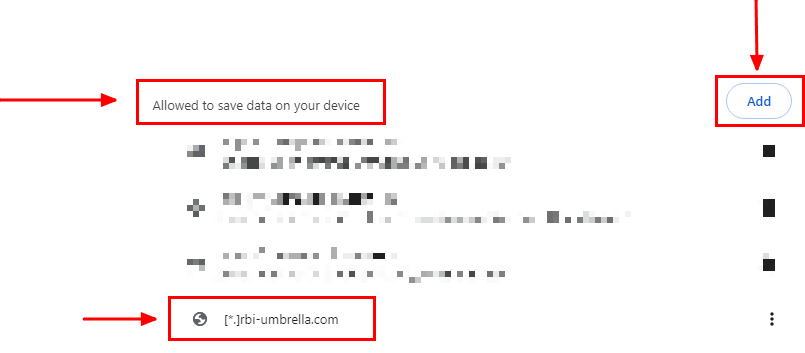 Google Chrome - إضافة عنوان URL للموقع
Google Chrome - إضافة عنوان URL للموقع
أخيرا، استعرض موقع الويب الذي قمت بتمكين RBI له في لوحة معلومات الوصول الآمن.
Mozilla Firefox
قم بتشغيل Mozilla Firefox وانقر على الخطوط الأفقية الثلاثة الموجودة في الركن العلوي الأيمن من المستعرض.
- من القائمة، قم بالمرور فوقها
Settingsوانقر عليها. بدلا من ذلك، يمكنك الكتابة about:preferences#privacy في شريط العناوين والضغط على مفتاح الإدخال. - في الشريط الجانبي الأيسر، انقر فوق
Privacy and Securityثم قم بالتمرير إلى Cookies and Site Dataالقسم وانقر فوق Manage Exceptions... كما هو موضح أدناه:
 موزيلا فيرفكس - إدارة الاستثناءات
موزيلا فيرفكس - إدارة الاستثناءات
- بعد ذلك، في النافذة المنبثقة التي تظهر، أدخل
rbi-umbrella.com في مربع Address of website النص ثم انقر على السماح كما هو موضح أدناه:
 موزيلا فايرفوكس - عنوان الموقع
موزيلا فايرفوكس - عنوان الموقع

ملاحظة: تتم إضافة إدخالين تلقائيا، كما هو موضح في القصاصة أعلاه.
أخيرا، استعرض موقع الويب الذي قمت بتمكين RBI له في لوحة معلومات الوصول الآمن.
Microsoft Edge
قم بتشغيل Microsoft Edge وانقر فوق النقاط الأفقية الثلاث الموجودة في الركن العلوي الأيسر من المستعرض.
- من القائمة، قم بالمرور فوقه
Settings وانقر فوقه. بدلا من ذلك، يمكنك الكتابة edge://settings/ في شريط العناوين والضغط على مفتاح الإدخال - في الشريط الجانبي الأيسر، ترى فئات مختلفة. انقر فوق للوصول
Cookies and site permissionsإلى ملفات تعريف الارتباط المختلفة والإعدادات المتعلقة بالموقع ثم انقر فوق Manage and delete cookies and site data كما هو موضح أدناه:
 Microsoft Edge - إدارة ملفات تعريف الارتباط وبيانات الموقع وحذفها
Microsoft Edge - إدارة ملفات تعريف الارتباط وبيانات الموقع وحذفها
- قم بتعطيل كافة ملفات تعريف الارتباط الخاصة بجهة خارجية والسماح
[*.]rbi-umbrella.com بحفظ ملفات تعريف الارتباط على جهازك كما هو موضح أدناه:
 Microsoft Edge - السماح بعنوان URL
Microsoft Edge - السماح بعنوان URL
أخيرا، استعرض موقع الويب الذي قمت بتمكين RBI له في لوحة معلومات الوصول الآمن.
التحقق من الصحة
تأكد من رؤية أيقونة Cisco هذه في الركن السفلي الأيمن من صفحة الويب عند تحميل موقع الويب:
 أيقونة Cisco
أيقونة Cisco
يشير ذلك إلى أنه تم عزل صفحة الويب بنجاح.
معلومات ذات صلة
 جوجل كروم - إعدادات الموقع
جوجل كروم - إعدادات الموقع Google Chrome - بيانات الموقع على الجهاز
Google Chrome - بيانات الموقع على الجهاز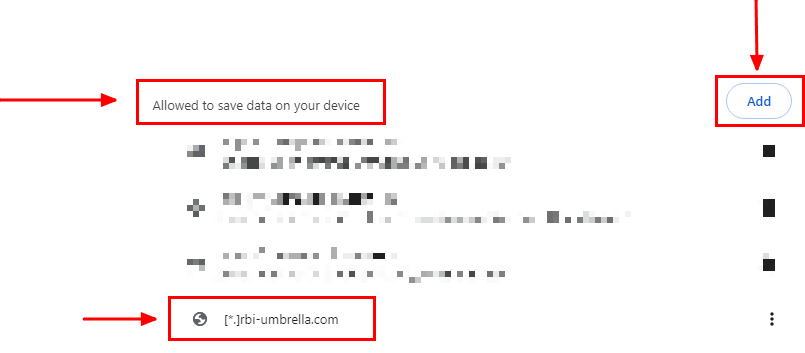 Google Chrome - إضافة عنوان URL للموقع
Google Chrome - إضافة عنوان URL للموقع موزيلا فيرفكس - إدارة الاستثناءات
موزيلا فيرفكس - إدارة الاستثناءات موزيلا فايرفوكس - عنوان الموقع
موزيلا فايرفوكس - عنوان الموقع
 Microsoft Edge - إدارة ملفات تعريف الارتباط وبيانات الموقع وحذفها
Microsoft Edge - إدارة ملفات تعريف الارتباط وبيانات الموقع وحذفها Microsoft Edge - السماح بعنوان URL
Microsoft Edge - السماح بعنوان URL
 التعليقات
التعليقات